Git
一、Git
1、git简介
1.1、git的诞生
1991年 Linus开创了开源的Linux
2002年以前 Linus手动合并代码
2002年 BitKeeper免费授权
2005年 BitKeeper被尝试破解,收回授权
2005年 Linus花了两周时间用C写出了git,并且一个月之内将Linux搬迁到git上
2008年 GitHub上线
1.2、集中式与分布式
集中式
CSV/SVN
- 速度慢,必须联⽹
- 只有⼀个中央数据仓库,如果中央数据仓库挂了或者⽆法访问,所有的使⽤者⽆法使⽤SVN,⽆法 进⾏提交或备份操作
分布式
Git
- ⽆中央服务器,每个⼈的电脑都是⼀个完整的版本库
- 安全性能更⾼
- 通常有⼀台充当“中央服务器”的电脑,仅仅作为⽅便“交换”⼤家的修改
2、Git安装
git最新版本,没有安装包的话,去官方地址下载https://github.com/git-for-windows/git/releases/download/v2.23.0.windows.1/Git-2.23.0-64-bit.exe
一路next直到安装完毕,保持默认的选项
安装完毕后,打开windows的cmd 命令界面,输入如下命令,来设置自己的用户名和邮箱。
git config --global user.name "Aaron"
git config --global user.email "Aaron@eagleslab.com"
3、创建版本库
版本库又名仓库,英文名repository ,你可以简单的解成一个目录,这个目录里面的所有文件都可以被Git管理起来,每个文件的修改、删除,Git都能跟踪,以便任何时刻都可以追踪历史,或者在将来某个时刻可以“还原”。
第一步 找个空的地方创建一个文件夹
第二步 在文件夹中打开cmd界面,然后输入git init 命令把这个目录变成Git可以管理的仓库
$ git init
Initialized empty Git repository in C:/Users/simid/Desktop/gitlearn/.git/
我们也可以发现,在这个文件夹中会创建一个.git的目录, 这个目录是Git来跟踪管理版本库的
3.1、添加文件到版本库
这边要注意,git只能追踪文本文件的改动,而二进制文件只能记录大小的变化。
第一步
- 在我们的git文件夹中创建一个记事本文件,不过注意,千万别用windows自带的记事本编辑内容!
- 如果在windows上使用git,可能会提示
warning: LF will be replaced by CRLF in readme.txt.,可以输入如下命令关闭换行符自动转换git config --global core.autocrlf false - 在记事本文件中写一些内容,比如
hello git - 使用命令
git add告诉git,把文件添加到暂存区中
$ echo "hello git" > readme.txt
$ git add readme.txt
执行上面的命令,没有任何显示
第二步
用命令git commit告诉Git,把文件提交到仓库
$ git commit -m "添加了readme.txt"
[master (root-commit) e4b496a] 添加了readme.txt
1 file changed, 1 insertion(+)
create mode 100644 readme.txt
git commit后面的-m是输入本次提交的说明的,可以输入任何内容,最好是自己能看懂的,这样就可以从理事会记录里面方便的找到改动记录。
执行成功后1 file changed 一个文件被改动了,也就是我们添加的readme.txt
1 insertions(+)表示插入了一行内容,我们写的那个hello git
注意
因为在commit前需要add一下,所以可以一次提交多个文件
$ echo "hello python" > file1.txt
$ echo "hello java" > file2.txt
$ git add file1.txt
$ git add file2.txt
$ git commit -m "添加了两个文件"
[master e2d8802] 添加了两个文件
2 files changed, 2 insertions(+)
create mode 100644 file1.txt
create mode 100644 file2.txt
4、回滚操作
我们修改上面的文件readme.txt
然后使用git status查看
$ echo "666" >> readme.txt
$ git status
On branch master
Changes not staged for commit:
(use "git add <file>..." to update what will be committed)
(use "git restore <file>..." to discard changes in working directory)
modified: readme.txt
no changes added to commit (use "git add" and/or "git commit -a")
git status命令可以让我们时刻掌握仓库当前的状态,上面的命令输出告诉我们,readme.txt被修改过了,但还没有准备提交的修改。
如果想看看具体修改了什么内容,我们可以使用git diff来查看
$ git diff
warning: in the working copy of 'readme.txt', LF will be replaced by CRLF the next time Git touches it
diff --git a/readme.txt b/readme.txt
index 8d0e412..e075776 100644
--- a/readme.txt
+++ b/readme.txt
@@ -1 +1,2 @@
hello git
+666
可以看到在第一行后面加了一行
下面我们将其添加,然后查看status
$ git add readme.txt
$ git status readme.txt
On branch master
Changes to be committed:
(use "git restore --staged <file>..." to unstage)
modified: readme.txt
git status告诉我们,将要被提交的修改包括readme.txt,下一步,就可以放心地提交了
$ git commit -m "readme.txt 添加了一行"
[master cf3fe51] readme.txt 添加了一行
1 file changed, 1 insertion(+)
提交后,我们再用git status命令看看仓库的当前状态:
$ git status
On branch master
nothing to commit, working tree clean
Git告诉我们当前没有需要提交的修改,而且,工作目录是干净(working tree clean)的
4.1、版本回退
我们创建一个文件叫game ,在这个文件中写入以下内容
屠龙勇士村来了一个新勇士叫"林克"
然后提交,提交的说明就是”新的开始”
$ nano game
$ git add game
$ git commit -m " ^C
$ git commit -m "新的开始"
[master f2aa5c2] 新的开始
1 file changed, 1 insertion(+)
create mode 100644 game
在文件中追加内容
勇士赤手空拳来到了野外
然后提交,提交的说明就是”走出新手村”
$ git add game
$ git commit -m "走出新手村"
[master 2da541d] 走出新手村
1 file changed, 1 insertion(+)
在文件中追加内容
勇士林克被Lv1怪物史莱姆一屁股坐死
然后提交,提交的说明就是”阵亡”
$ git add game
$ git commit -m "死亡"
[master 102ff47] 死亡
1 file changed, 2 insertions(+), 1 deletion(-)
在文件中追加内容
勇士林克被公主"塞尔达"所救,丢失全部金币!
然后提交,提交的说明就是”复活”
$ git add game
$ git commit -m "复活"
[master 3440703] 复活
1 file changed, 2 insertions(+), 1 deletion(-)
下面我们来看下这个悲催的勇士的经历,可以使用git log查看历史提交
$ git log
commit 3440703fcac18f3b95fbeaac4f776c68df08efc7 (HEAD -> master)
Author: Aaron <Aaron@eagleslab.com>
Date: Thu Aug 1 10:10:46 2024 +0800
复活
commit 102ff470eccb6177cd39962d7f2d08def94f9269
Author: Aaron <Aaron@eagleslab.com>
Date: Thu Aug 1 10:10:04 2024 +0800
死亡
commit 2da541d4497b4002356ed7a239f69fe0b072c549
Author: Aaron <Aaron@eagleslab.com>
Date: Thu Aug 1 10:09:35 2024 +0800
走出新手村
commit f2aa5c2cd2f56da5607e510b220d2b4e35b862a7
Author: Aaron <Aaron@eagleslab.com>
Date: Thu Aug 1 10:07:47 2024 +0800
新的开始
git log命令显示从最近到最远的提交日志,我们可以看到3次提交
如果嫌输出信息太多,看得眼花缭乱的,可以试试加上--pretty=oneline参数
$ git log --pretty=oneline
3440703fcac18f3b95fbeaac4f776c68df08efc7 (HEAD -> master) 复活
102ff470eccb6177cd39962d7f2d08def94f9269 死亡
2da541d4497b4002356ed7a239f69fe0b072c549 走出新手村
f2aa5c2cd2f56da5607e510b220d2b4e35b862a7 新的开始
cf3fe519b04c5f52cd2bfa76b48833e30452d135 readme.txt谈ä添加了一行
e2d88024acd616d5ec4a346ba02004f0cc24ba8d 添加了两个文件
e4b496afe2e1dc153270d701e3e3482f4b27521b 添加了readme.txt
其实勇士的悲剧完全可以逆转,我们可以读档到新的开始,让勇士在出门前带把武器
$ git reset --hard f2aa
HEAD is now at f2aa5c2 新的开始
$ echo "勇士拿着武器出门" >> game
$ cat game
屠龙勇士村来了一个新勇士叫"林克"
勇士拿着武器出门
Git的版本回退速度非常快,因为Git在内部有个指向当前版本的HEAD指针,当你回退版本的时候,Git仅仅是把HEAD从指向新的开始:
┌────┐
│HEAD│
└────┘
│
└──> ○ 复活
│
○ 阵亡
│
○ 走出新手村
│
○ 新的开始
改为指向add distributed:
┌────┐
│HEAD│
└────┘
│
│ ○ 复活
│ │
│ ○ 阵亡
│ │
│ ○ 走出新手村
│ │
└──>○ 新的开始
在Git中,用HEAD表示当前版本,上一个版本就是HEAD^,上上一个版本就是HEAD^^,当然往上100个版本写100个^比较容易数不过来,所以写成HEAD~100。
Git提供了一个命令git reflog用来记录你的每一次命令:
4.2、工作区和暂存区
4.2.1、工作区
就是你在电脑里能看到的目录,比如上面的gitlearn文件夹

工作区
4.2.2版本库
工作区有一个隐藏目录.git,这个不算工作区,而是Git的版本库。
Git的版本库里存了很多东西,其中最重要的就是称为stage(或者叫index)的暂存区,还有Git为我们自动创建的第一个分支master,以及指向master的一个指针叫HEAD。
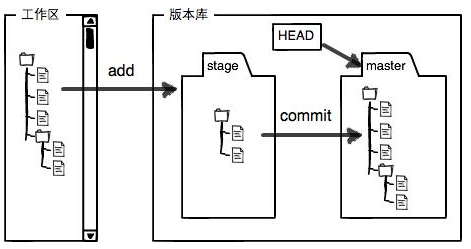
版本库
前面讲了我们把文件往Git版本库里添加的时候,是分两步执行的:
第一步是用git add把文件添加进去,实际上就是把文件修改添加到暂存区;
第二步是用git commit提交更改,实际上就是把暂存区的所有内容提交到当前分支。
因为我们创建Git版本库时,Git自动为我们创建了唯一一个master分支,所以,现在,git commit就是往master分支上提交更改。
你可以简单理解为,需要提交的文件修改通通放到暂存区,然后,一次性提交暂存区的所有修改。
4.3、管理修改
git不是管理文件,而是管理修改的操作。
我们修改readme.txt,然后add提交到暂存区
$ cat readme.txt
hello git
666
修改一下
$ git add readme.txt
然后再次修改readme.txt,这次我们直接commit
$ cat readme.txt
hello git
666
修改一下
修改两下
$ git commit -m "猜猜是一还是二"
[master db5420b] 猜猜是一还是二
1 file changed, 1 insertion(+)
然后查看状态
$ git status
On branch master
Changes not staged for commit:
(use "git add <file>..." to update what will be committed)
(use "git restore <file>..." to discard changes in working directory)
modified: game
modified: readme.txt
no changes added to commit (use "git add" and/or "git commit -a")
我们会发现第二次修改的并没有被提交
查看一下工作区的文件和仓库的文件的区别
$ git diff head -- readme.txt
diff --git a/readme.txt b/readme.txt
index 988e56f..386454a 100644
--- a/readme.txt
+++ b/readme.txt
@@ -1,3 +1,4 @@
hello git
666
-修改一下
\ No newline at end of file
+修改一下
+修改两下
\ No newline at end of file
4.4、撤销修改
- 当你改乱了工作区某个文件的内容,想直接丢弃工作区的修改时,用命令
git checkout -- file。 - 当你不但改乱了工作区某个文件的内容,还添加到了暂存区时,想丢弃修改,分两步,第一步用命令
git reset HEAD,就回到了上一种情况,第二步按上一种情况操作操作。
4.5、删除文件
我们将文件从工作区删除
$ rm file1.txt
$ git status
On branch master
Changes not staged for commit:
(use "git add/rm <file>..." to update what will be committed)
(use "git restore <file>..." to discard changes in working directory)
deleted: file1.txt
modified: game
no changes added to commit (use "git add" and/or "git commit -a")
git会直接察觉到我们的删除操作,如果这个时候提交,那么就会从版本库中删除该文件
$ git add .
$ git commit -m "删除了file1.txt"
[master 720f433] 删除了file1.txt
2 files changed, 2 insertions(+), 2 deletions(-)
delete mode 100644 file1.txt
但是如果误删除了,可以还原到版本库中的最新版本
$ git reset --hard db54
HEAD is now at db5420b 猜猜是一还是二
$ ls
file1.txt file2.txt game readme.txt
$ cat file1.txt
hello python
如果要删除暂存区中的文件,可以使用git rm
5、远程仓库
注册github
打开命令行,创建key
$ ssh-keygen -t rsa -C "aaron@eagleslab.com"
Generating public/private rsa key pair.
Enter file in which to save the key (/c/Users/simid/.ssh/id_rsa):
Enter passphrase (empty for no passphrase):
Enter same passphrase again:
Your identification has been saved in /c/Users/simid/.ssh/id_rsa
Your public key has been saved in /c/Users/simid/.ssh/id_rsa.pub
The key fingerprint is:
SHA256:mmCJsGPHdcbadg6J1N2SV6zvhGWvDPIoVU1cQYB5l6g aaron@eagleslab.com
The key randomart image is:
+---[RSA 3072]----+
| =o=+o|
| o . oo.* o |
|. o = + o* . |
| o..o.* . oE + |
|o..o+o =S.. = . |
|.... ..o+o o o . |
| o ..+ = . |
| . . . + |
| . |
+----[SHA256]-----+
打开github的个人用户设置

打开个人用户设置
在里面找到SSH and GPG keys
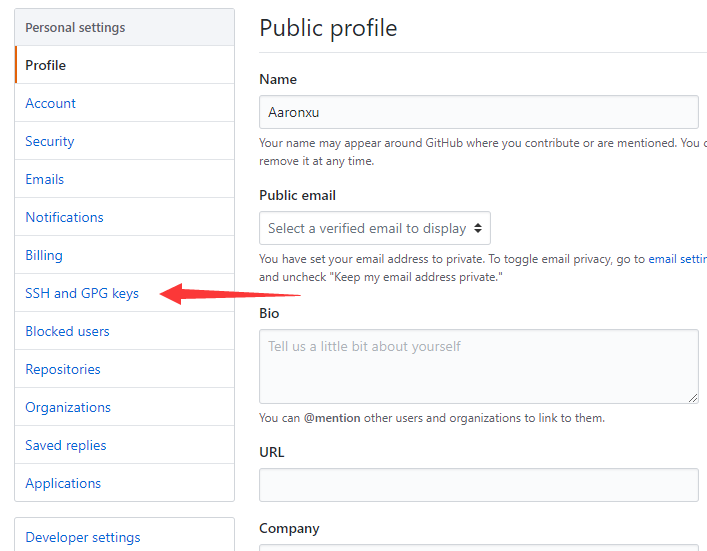
ssh and GPG keys
新建一个ssh keys
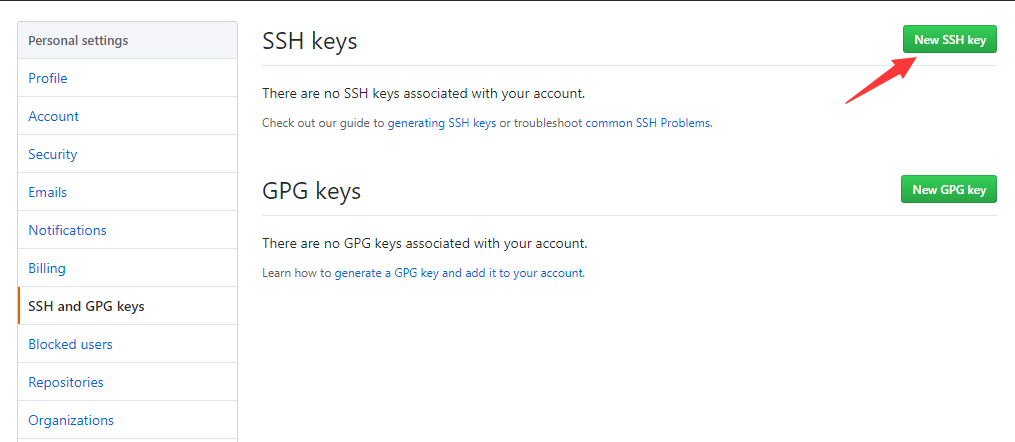
新建一个keys
然后按照下图提示填写
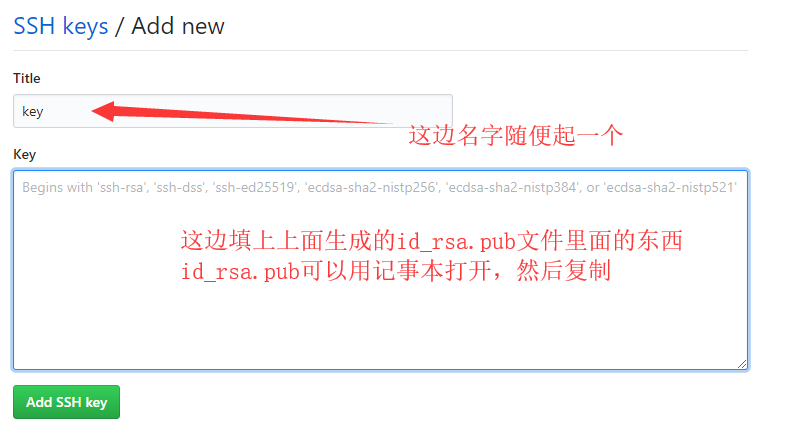
ssh keys name
然后你就成功添加了ssh的key,下次登录github的时候,就会直接被识别出你的身份啦
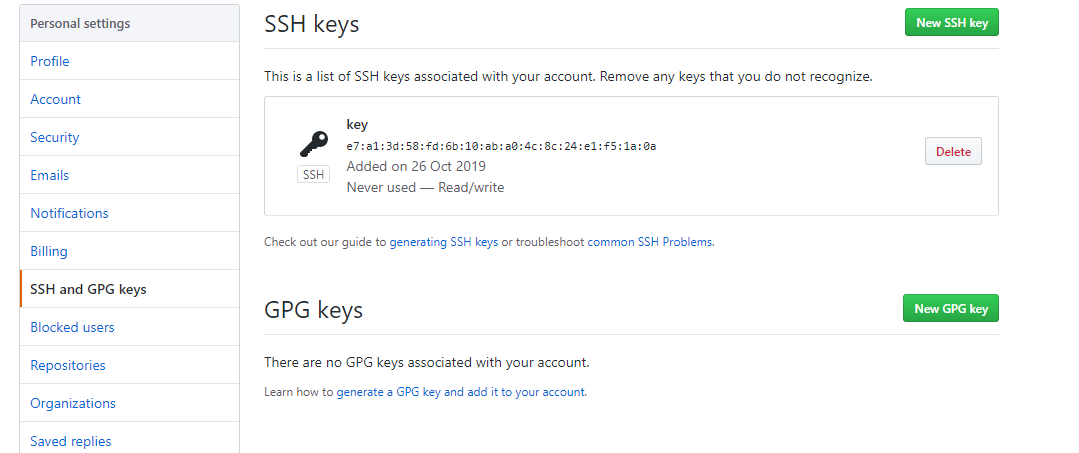
个人设置的页面
5.1、添加远程仓库
首先回到登录之后的页面
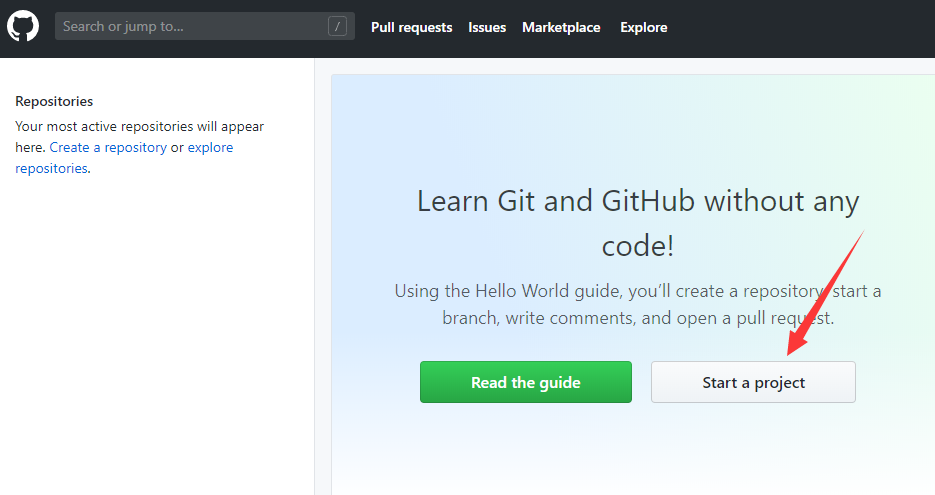
添加远程仓库
创建你的仓库
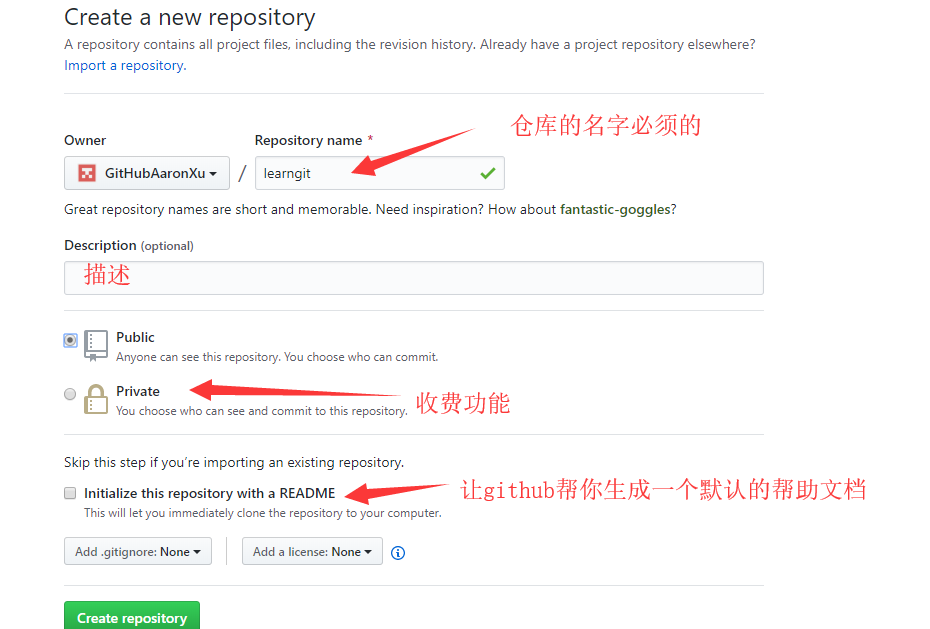
创建仓库
根据这边的提示可以将我们本地的仓库和远程的仓库关联起来哦
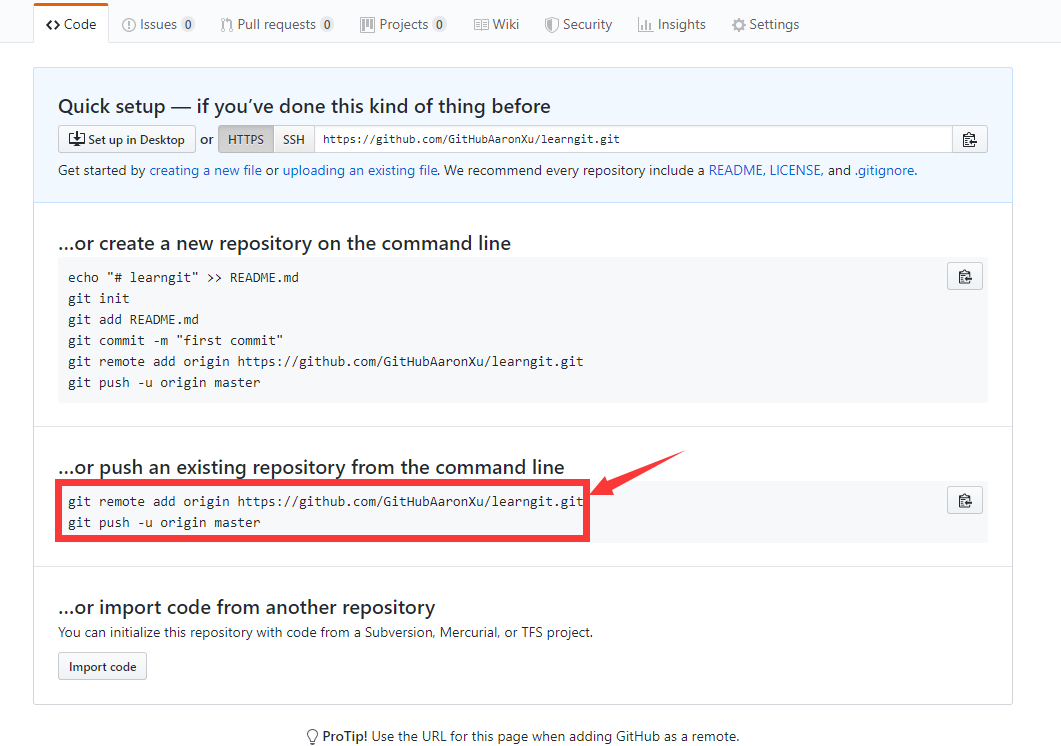
关联仓库
推送成功的画面
$ git push -u origin main
The authenticity of host github.com (20.205.243.166) cant be established.
ED25519 key fingerprint is SHA256:+DiY3wvvV6TuJJhbpZisF/zLDA0zPMSvHdkr4UvCOqU.
This key is not known by any other names.
Are you sure you want to continue connecting (yes/no/[fingerprint])? yes
Warning: Permanently added github.com (ED25519) to the list of known hosts.
Enumerating objects: 16, done.
Counting objects: 100% (16/16), done.
Delta compression using up to 8 threads
Compressing objects: 100% (9/9), done.
Writing objects: 100% (16/16), 1.28 KiB | 1.28 MiB/s, done.
Total 16 (delta 3), reused 0 (delta 0), pack-reused 0 (from 0)
remote: Resolving deltas: 100% (3/3), done.
To github.com:Aaronxwz/test.git
* [new branch] main -> main
branch main set up to track origin/main.
观察到远程仓库和我们本地仓库已经关联一致
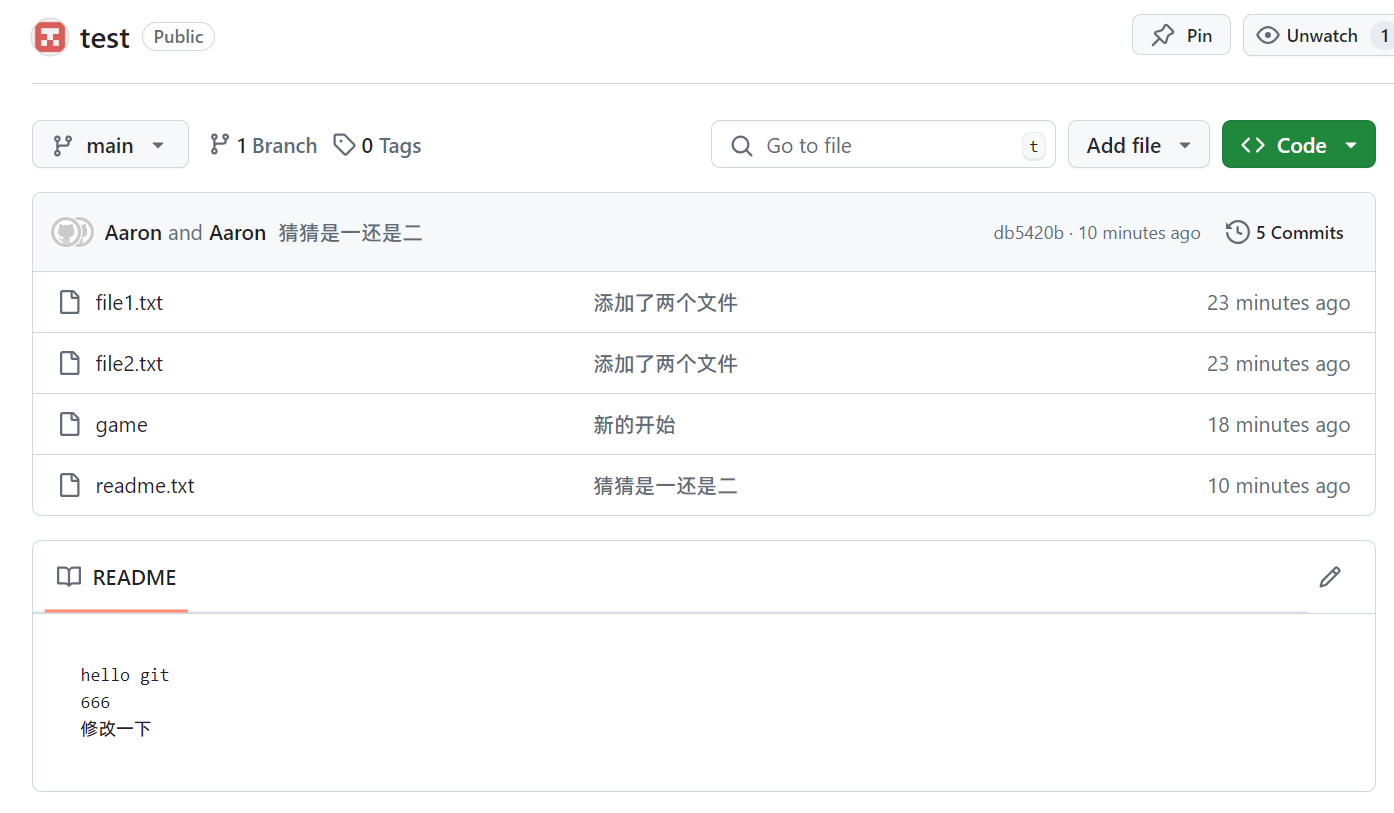
远程仓库
要关联一个远程库,使用命令git remote add origin git@server-name:path/repo-name.git;
关联后,使用命令git push -u origin master第一次推送master分支的所有内容;
此后,每次本地提交后,只要有必要,就可以使用命令git push origin master推送最新修改;
5.2、从远程仓库克隆
git clone <地址>
6、分支管理
6.1、创建与合并分支
一开始的时候,master分支是一条线,Git用master指向最新的提交,再用HEAD指向master,就能确定当前分支,以及当前分支的提交点:
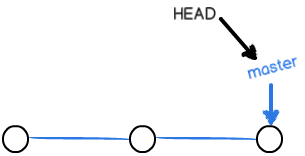
主分支
每次提交,master分支都会向前移动一步,这样,随着你不断提交,master分支的线也越来越长。
当我们创建新的分支,例如dev时,Git新建了一个指针叫dev,指向master相同的提交,再把HEAD指向dev,就表示当前分支在dev上:
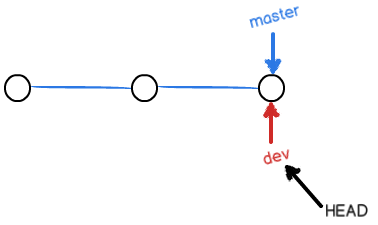
主分支
你看,Git创建一个分支很快,因为除了增加一个dev指针,改改HEAD的指向,工作区的文件都没有任何变化!
不过,从现在开始,对工作区的修改和提交就是针对dev分支了,比如新提交一次后,dev指针往前移动一步,而master指针不变:
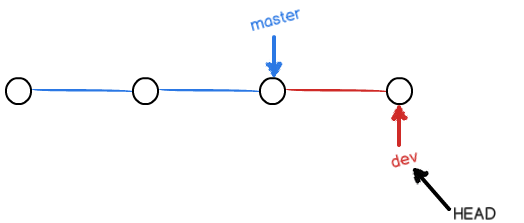
主分支
假如我们在dev上的工作完成了,就可以把dev合并到master上。Git怎么合并呢?最简单的方法,就是直接把master指向dev的当前提交,就完成了合并:
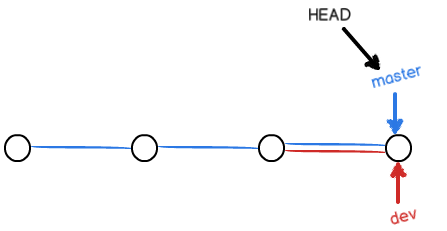
主分支完成合并
合并完分支后,甚至可以删除dev分支。删除dev分支就是把dev指针给删掉,删掉后,我们就剩下了一条master分支:
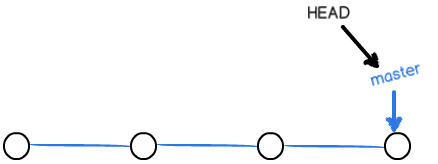
合并完毕
首先,我们创建dev分支,然后切换到dev分支:
$ git checkout -b dev
Switched to a new branch 'dev'
git checkout命令加上-b参数表示创建并切换,相当于以下两条命令:
$ git branch dev
$ git checkout dev
Switched to branch 'dev'
然后,用git branch命令查看当前分支:
$ git branch
* dev
main
git branch命令会列出所有分支,当前分支前面会标一个*号。
然后,我们就可以在dev分支上正常提交,比如对readme.txt做个修改,加上一行。
然后提交
$ cat readme.txt
hello git
666
修改一下
在dev上修改一下
$ git add .
$ git commit -m "提交修改的readme.txt"
[dev e8ec026] 提交修改的readme.txt
1 file changed, 2 insertions(+), 1 deletion(-)
切换回master分支后,再查看一个readme.txt文件,刚才添加的内容不见了!因为那个提交是在dev分支上,而master分支此刻的提交点并没有变
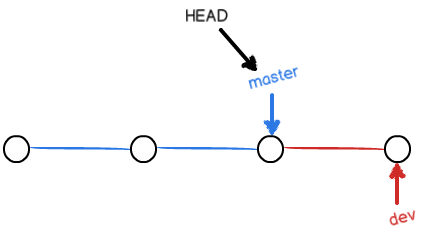
主分支
现在,我们把dev分支的工作成果合并到master分支上:
$ git checkout main
Switched to branch 'main'
Your branch is up to date with 'origin/main'.
$ git merge dev
Updating db5420b..e8ec026
Fast-forward
readme.txt | 3 ++-
1 file changed, 2 insertions(+), 1 deletion(-)
git merge命令用于合并指定分支到当前分支。合并后,再查看readme.txt的内容,就可以看到,和dev分支的最新提交是完全一样的。
注意到上面的Fast-forward信息,Git告诉我们,这次合并是“快进模式”,也就是直接把master指向dev的当前提交,所以合并速度非常快。
合并完成后,就可以放心地删除dev分支了, 删除后,查看branch,就只剩下master分支了:
$ git branch -d dev
Deleted branch dev (was e8ec026).
$ git branch
* main
6.1.1switch
最新版本的Git提供了新的git switch命令来切换分支
创建并切换到新的dev分支,可以使用:
$ git switch -c dev
直接切换到已有的master分支,可以使用:
$ git switch master
使用新的git switch命令,比git checkout要更容易理解。
6.2.2、命令总结
Git鼓励大量使用分支:
查看分支:git branch
创建分支:git branch
切换分支:git checkout或者git switch
创建+切换分支:git checkout -b或者git switch -c
合并某分支到当前分支:git merge
删除分支:git branch -d
6.2、解决冲突
准备新的feature1分支,继续我们的新分支开发:
$ git switch -c featurel
Switched to a new branch 'featurel'
修改readme.txt最后一行
在feature1分支上提交
$ git add .
$ git commit -m "修改了readme.txt"
[featurel 1357b0d] 修改了readme.txt
1 file changed, 2 insertions(+), 1 deletion(-)
切换到main分支,修改readme.txt最后一行为别的内容,然后提交
$ git add .
simid@Aaron MINGW64 ~/Desktop/gitlearn (main)
$ git commit -m "在readme.txt的man分支上修改了一下"
[main f8154f1] 在readme.txt的man分支上修改了一下
1 file changed, 2 insertions(+), 1 deletion(-)
现在,master分支和feature1分支各自都分别有新的提交,变成了这样:
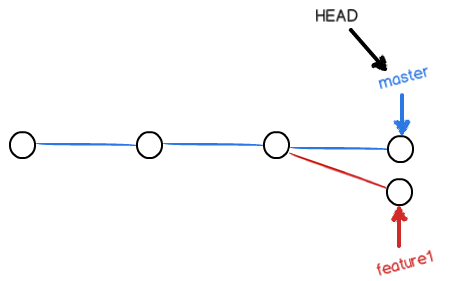
分支出现分歧
Git无法执行“快速合并”,只能试图把各自的修改合并起来,但这种合并就可能会有冲突
$ git merge featurel
Auto-merging readme.txt
CONFLICT (content): Merge conflict in readme.txt
Automatic merge failed; fix conflicts and then commit the result.
Git告诉我们,readme.txt文件存在冲突,必须手动解决冲突后再提交。git status也可以告诉我们冲突的文件:
$ git status
On branch main
Your branch is ahead of 'origin/main' by 2 commits.
(use "git push" to publish your local commits)
You have unmerged paths.
(fix conflicts and run "git commit")
(use "git merge --abort" to abort the merge)
Unmerged paths:
(use "git add <file>..." to mark resolution)
both modified: readme.txt
no changes added to commit (use "git add" and/or "git commit -a")
我们可以直接查看readme.txt的内容:
$ cat readme.txt
hello git
666
修改一下
在dev上修改一下
<<<<<<< HEAD
在main上修改一下
=======
在featurel修改一下
>>>>>>> featurel
Git用<<<<<<<,=======,>>>>>>>标记出不同分支的内容,我们修改后保存,然后提交:
$ git add readme.txt
simid@Aaron MINGW64 ~/Desktop/gitlearn (main|MERGING)
$ git commit -m "解决了冲突问题"
[main 81d8b1c] 解决了冲突问题
现在,master分支和feature1分支变成了下图所示:
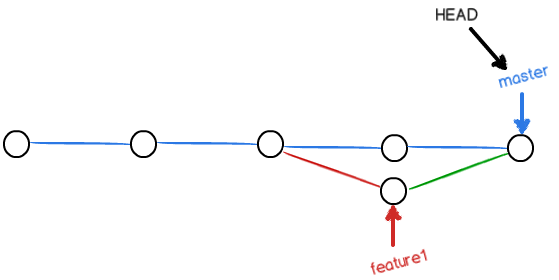
分支合并
用带参数的git log也可以看到分支的合并情况:
$ git log --graph --pretty=oneline --abbrev-commit
* 81d8b1c (HEAD -> main) 解决了冲突问题
|\
| * 1357b0d (featurel) 修改了readme.txt
* | f8154f1 在readme.txt的man分支上修改了一下
|/
* e8ec026 (dev) 提交修改的readme.txt
* db5420b (origin/main) 猜猜是一还是二
* f2aa5c2 新的开始
* cf3fe51 readme.txt 添加了一行
* e2d8802 添加了两个文件
* e4b496a 添加了readme.txt
6.3、分支策略
首先,master分支应该是非常稳定的,也就是仅用来发布新版本,平时不能在上面干活
所以,团队合作的分支看起来就像这样
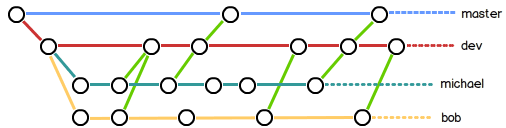
团队合作的分支
7、标签管理
7.1、创建标签
首先,切换到需要打标签的分支上:
$ git branch
featurel
* main
$ git switch featurel
Switched to branch featurel
然后,敲命令git tag就可以打一个新标签:
$ git tag v1.0
可以用命令git tag查看所有标签:
$ git tag
v1.0
可以给历史的commit id加上标签
$ git log --pretty=oneline --abbrev-commit
1357b0d (HEAD -> featurel, tag: v1.0) 修改了readme.txt
e8ec026 提交修改的readme.txt
db5420b (origin/main) 猜猜是一还是二
f2aa5c2 新的开始
cf3fe51 readme.txt谈ä添加了一行
e2d8802 添加了两个文件
e4b496a 添加了readme.txt
$ git tag v0.9 f2aa
$ git tag
v0.9
v1.0
注意,标签不是按时间顺序列出,而是按字母排序的。可以用git show查看标签信息:
$ git show v0.9
commit f2aa5c2cd2f56da5607e510b220d2b4e35b862a7 (tag: v0.9)
Author: Aaron <Aaron@eagleslab.com>
Date: Thu Aug 1 10:07:47 2024 +0800
新的开始
diff --git a/game b/game
new file mode 100644
index 0000000..507c317
--- /dev/null
+++ b/game
@@ -0,0 +1 @@
+屠龙勇士村来了一个新勇士叫"林克"
还可以创建带有说明的标签,用-a指定标签名,-m指定说明文字:
$ git tag -a v0.1 -m "version 0.1 released" db54
用命令git show可以看到说明文字:
$ git show v0.1
tag v0.1
Tagger: Aaron <Aaron@eagleslab.com>
Date: Thu Aug 1 10:46:16 2024 +0800
version 0.1 released
commit db5420bd809a68e549dc20b02c88e97ad2619712 (tag: v0.1, origin/main)
Author: Aaron <Aaron@eagleslab.com>
Date: Thu Aug 1 10:15:52 2024 +0800
猜猜是一还是二
diff --git a/readme.txt b/readme.txt
index e075776..988e56f 100644
--- a/readme.txt
+++ b/readme.txt
@@ -1,2 +1,3 @@
hello git
666
+修改一下
\ No newline at end of file
7.2、操作标签
如果标签打错了,也可以删除:
$ git tag -d v0.1
Deleted tag 'v0.1' (was 445a50a)
因为创建的标签都只存储在本地,不会自动推送到远程。所以,打错的标签可以在本地安全删除。
如果要推送某个标签到远程,使用命令git push origin:
$ git push origin v1.0
Enumerating objects: 8, done.
Counting objects: 100% (8/8), done.
Delta compression using up to 8 threads
Compressing objects: 100% (5/5), done.
Writing objects: 100% (6/6), 599 bytes | 599.00 KiB/s, done.
Total 6 (delta 2), reused 0 (delta 0), pack-reused 0 (from 0)
remote: Resolving deltas: 100% (2/2), completed with 1 local object.
To github.com:Aaronxwz/test.git
* [new tag] v1.0 -> v1.0
如果标签已经推送到远程,要删除远程标签就麻烦一点,先从本地删除:
$ git tag -d v0.9
Deleted tag 'v0.9' (was f2aa5c2)
然后,从远程删除。删除命令也是push,但是格式如下:
$ git push origin :refs/tags/v0.9
To github.com:Aaronxwz/test.git
- [deleted] v0.9
- 命令
git push origin可以推送一个本地标签; - 命令
git push origin --tags可以推送全部未推送过的本地标签; - 命令
git tag -d可以删除一个本地标签; - 命令
git push origin :refs/tags/可以删除一个远程标签。
评论区